|
XMAS COCKTAIL   
qui puoi trovare qualche risposta ai tuoi dubbi. Se l'argomento che ti interessa non Ŕ presente, ti prego di segnalarmelo. Questo tutorial Ŕ stato realizzato con Corel2020 e tradotto con PSPX e PSP7, ma pu˛ essere realizzato anche con le altre versioni di PSP. Dalla versione X4, il comando Immagine>Rifletti Ŕ stato sostituito con Immagine>Capovolgi in orizzontale, e il comando Immagine>Capovolgi con Immagine>Capovolgi in verticale. Nelle versioni X5 e X6, le funzioni sono state migliorate rendendo disponibile il menu Oggetti. Con la nuova versione X7, sono tornati Rifletti>Capovolgi, ma con nuove varianti. Vedi la scheda sull'argomento qui Grazie ai creatori dei tubes che mettono a disposizione il loro lavoro in vari gruppi di condivisione. Rispetta il lavoro degli autori, non cambiare il nome del file e non cancellare il watermark.  traduzione francese qui traduzione francese qui Le vostre versioni qui Le vostre versioni qui Occorrente: Tubes e accessori a scelta (un'immagine di sfondo e un tube). Il resto del materiale qui Per due maschere grazie Narah. Per il tube del mio esempio grazie Beatriz (il misted Ŕ mio). (in questa pagina trovi i links ai siti dei creatori di tubes) Filtri: in caso di dubbi, ricorda di consultare la mia sezione filtri qui AAA Frames - Foto Frame qui  non esitare a cambiare modalitÓ di miscelatura e opacitÓ secondo i colori utilizzati. Apri le maschere in PSP e Alpha-Datei e minimizzali con il resto del materiale. 1. Scegli due colori dal tuo materiale e imposta il colore di primo piano con il colore chiaro, e il colore di sfondo con il colore scuro. I miei colori 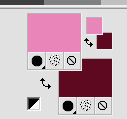 Apri una nuova immagine trasparente 1000 x 700 pixels, e riempila  con il colore scuro. con il colore scuro.Livelli>Nuovo livello raster. Riempi  con il colore chiaro. con il colore chiaro.Livelli>Nuovo livello maschera>Da immagine. Apri il menu sotto la finestra di origine e vedrai la lista dei files aperti. Seleziona la maschera bice_sternring6.  Effetti>Effetti di bordo>Aumenta. Livelli>Unisci>Unisci gruppo. Immagine>Ridimensiona, al 55%, tutti i livelli non selezionato. Tasto K sulla tastiera per attivare lo strumento Puntatore  e imposta Posizione X: 471,00 e Posizione Y: 159,00. 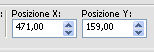 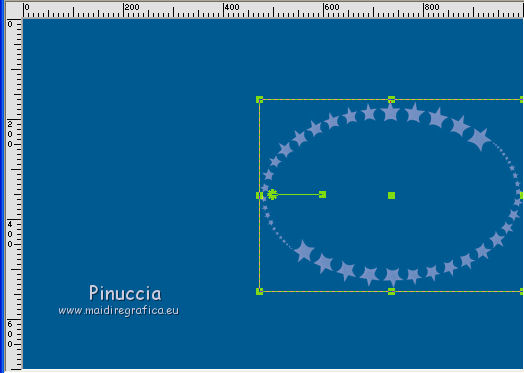 2. Livelli>Nuovo livello raster. Riempi  con il colore chiaro. con il colore chiaro.Livelli>Nuovo livello maschera>Da immagine. Apri il menu sotto la finestra di origine e seleziona la maschera Narah_Mask_1356.  Effetti>Effetti di bordo>Aumenta. Livelli>Unisci>Unisci gruppo. Livelli>Disponi>Sposta gi¨. 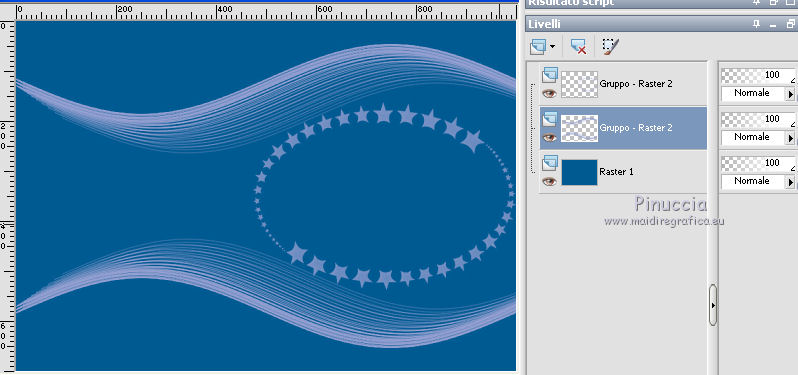 3. Selezione>Carica/Salva selezione>Carica selezione da canale alfa. Apri il menu dei files aperti e seleziona Alpha-Datei (l'immagine minimizzata renderÓ disponibili le selezioni salvate sul canale alfa) 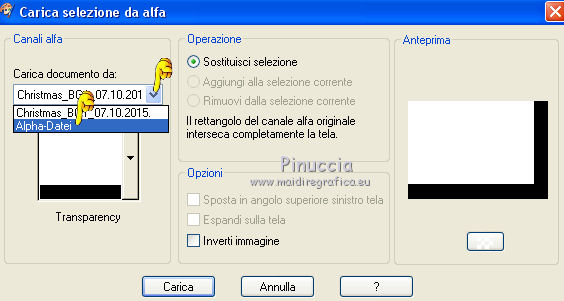 Apri il menu delle selezioni e carica la selezione Auswahl#2.  Livelli>Nuovo livello raster. Livelli>Disponi>Sposta gi¨. Riempi  il livello con il colore scuro. il livello con il colore scuro.Effetti>Effetti di trama>Nappa, con i settaggi standard. 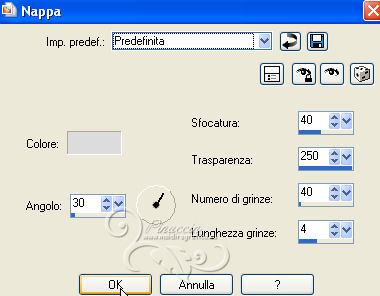 Regola>Messa a fuoco>Accentua messa a fuoco. Selezione>Carica/Salva selezione>Carica selezione da canale alfa. La selezione Auswahl #1 Ŕ subito disponibile, devi soltanto cliccare Carica. 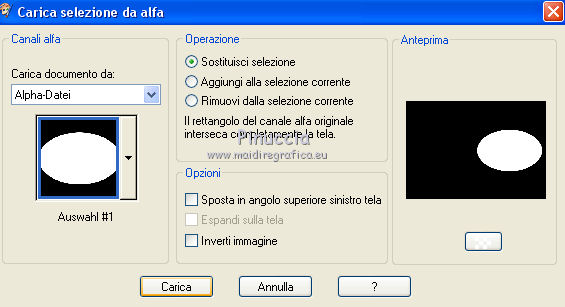 Livelli>Nuovo livello raster. Apri il tube dell'immagine di sfondo e vai a Modifica>Copia. Torna al tuo lavoro e vai a Modifica>Incolla nella selezione. Selezione>Deseleziona. se necessario, dipende dai tuoi colori, cambia la modalitÓ di miscelatura di questo livello in Luminanza (esistente), o altro. 4. Attiva il livello di sfondo, Raster 1. Livelli>Nuovo livello raster. Selezione>Seleziona tutto. Apri Christmas_BG1_07.10.2015 e vai a Modifica>Copia. Torna al tuo lavoro e vai a Modifica>Incolla nella selezione. Selezione>Deseleziona. Cambia la modalitÓ di miscelatura di questo livello in Luminanza (esistente) e abbassa l'opacitÓ al 50%. 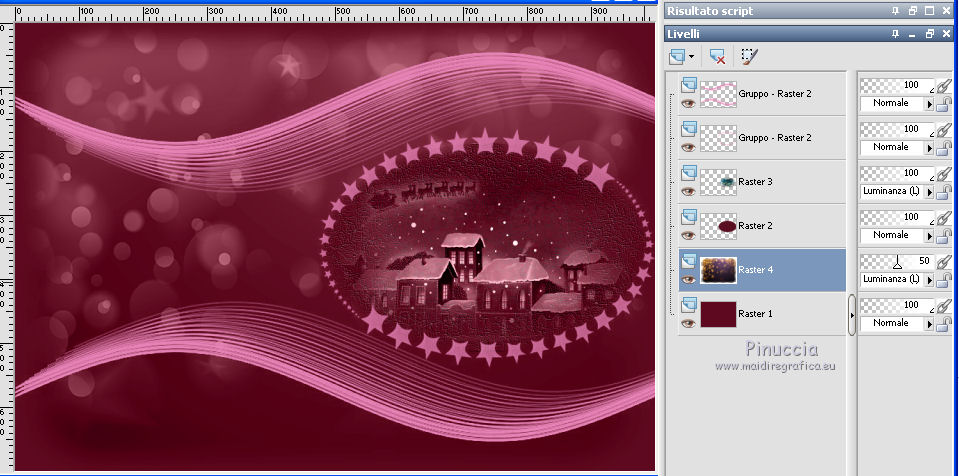 Livelli>Nuovo livello raster. Riempi  con il colore chiaro. con il colore chiaro.Livelli>Nuovo livello maschera>Da immagine. Apri il menu sotto la finestra di origine e seleziona la maschera Narah_Mask_1237  Effetti>Effetti di bordo>Aumenta. Livelli>Unisci>Unisci gruppo. Cambia la modalitÓ di miscelatura di questo livello in Luce netta, e abbassa l'opacitÓ all'80%. 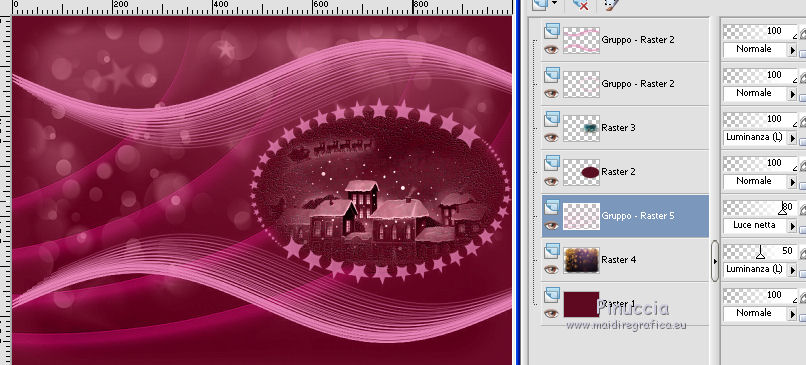 5. Attiva il livello superiore. Apri il tube 6-8 e vai a Modifica>Copia. Torna al tuo lavoro e vai a Modifica>Incolla come nuovo livello. Immagine>Ridimensiona, al 55%, tutti i livelli non selezionato. Sposta  il tube in alto a sinistra. il tube in alto a sinistra.Livelli>Duplica. Immagine>Rifletti. Livelli>Unisci>Unisci gi¨. Livelli>Duplica. Immagine>Capovolgi. Livelli>Unisci>Unisci gi¨. 6. Apri il tuo tube principale e vai a Modifica>Copia. Torna al tuo lavoro e vai a Modifica>Incolla come nuovo livello. Immagine>Ridimensiona, se e quanto necessario, tutti i livelli non selezionato. Regola>Messa a fuoco>Metti a fuoco. Effetti>Effetti 3D>Sfalsa ombra.  Livelli>Duplica, e attiva il livello sottostante dell'originale. Effetti>Effetti di trama>Mosaico di vetro  Cambia la modalitÓ di miscelatura di questo livello in Moltiplica. 7. Livelli>Unisci>Unisci visibile. Modifica>Copia. Immagine>Dimensioni tela - 1050 x 750 pixels 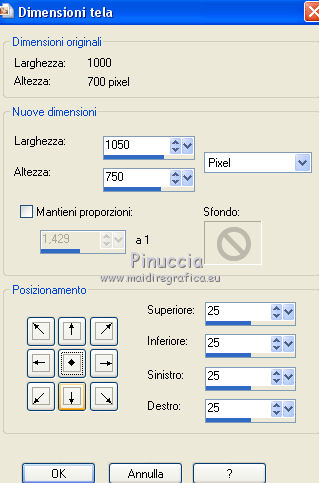 Attiva lo strumento Bacchetta magica  e clicca nel bordo trasparente per selezionarlo. Livelli>Nuovo livello raster. Modifica>Incolla nella selezione. Regola>Sfocatura>Sfocatura gaussiana - raggio 10.  Livelli>Duplica. Livelli>Unisci>Unisci gi¨. Effetti>Plugins>AAA Frames - Foto Frame. 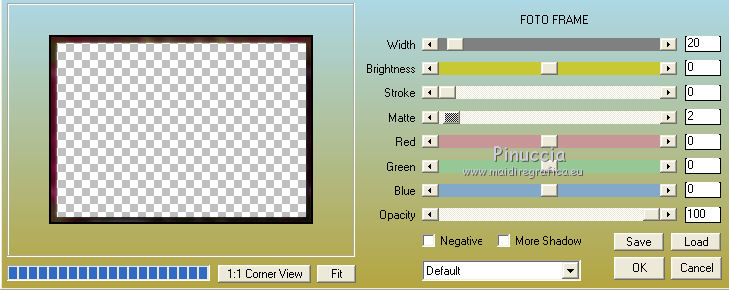 Selezione>Deseleziona. Firma il tuo lavoro su un nuovo livello. Livelli>Unisci>Unisci tutto e salva in formato jpg. Per il tube di questo esempio grazie Mina   Se hai problemi o dubbi, o trovi un link non funzionante, o anche soltanto per un saluto, scrivimi. 8 Dicembre 2021 |


